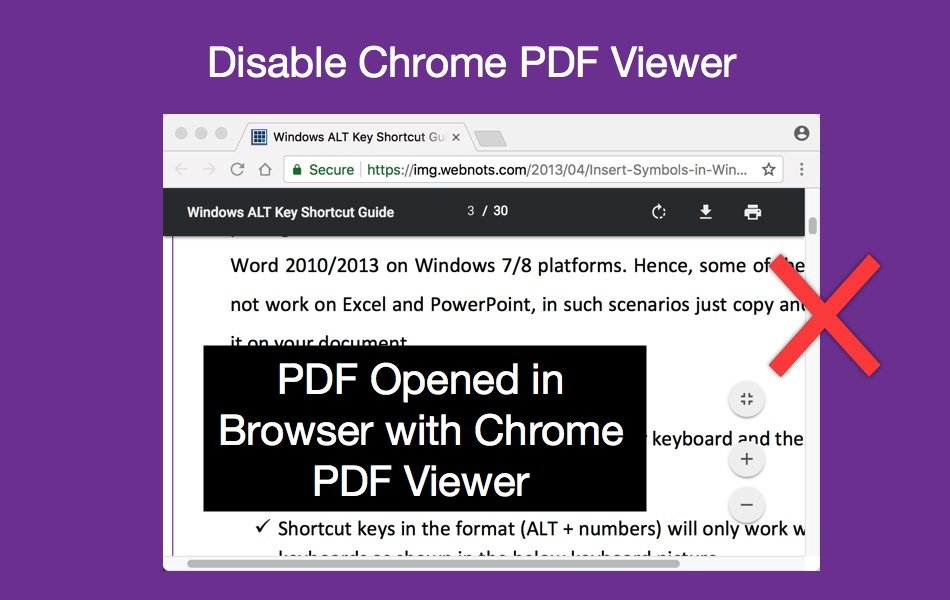如何禁用Chrome PDF查看器并下载PDF文件
每当您下载 PDF 文件时,Chrome 都会自动将其打开并在浏览器上在线显示给您。 对于认真对待 PDF 文件的人来说,Chrome PDF 查看器并不是他们可以使用的最好的 PDF 查看器。 Chrome 默认 PDF 查看器缺少注释和标记等高级功能。 如果您经常阅读电子书,那么您可能需要在 Chrome 中关闭此功能并将文件下载到您的计算机。 那么,让我们看看如何禁用 Chrome PDF 查看器并下载 PDF 文件。
推荐:WordPress内链插件Interlinks Manager插件
Chrome PDF 查看器
PDF 文件的默认视图在 Chrome 上如下所示:
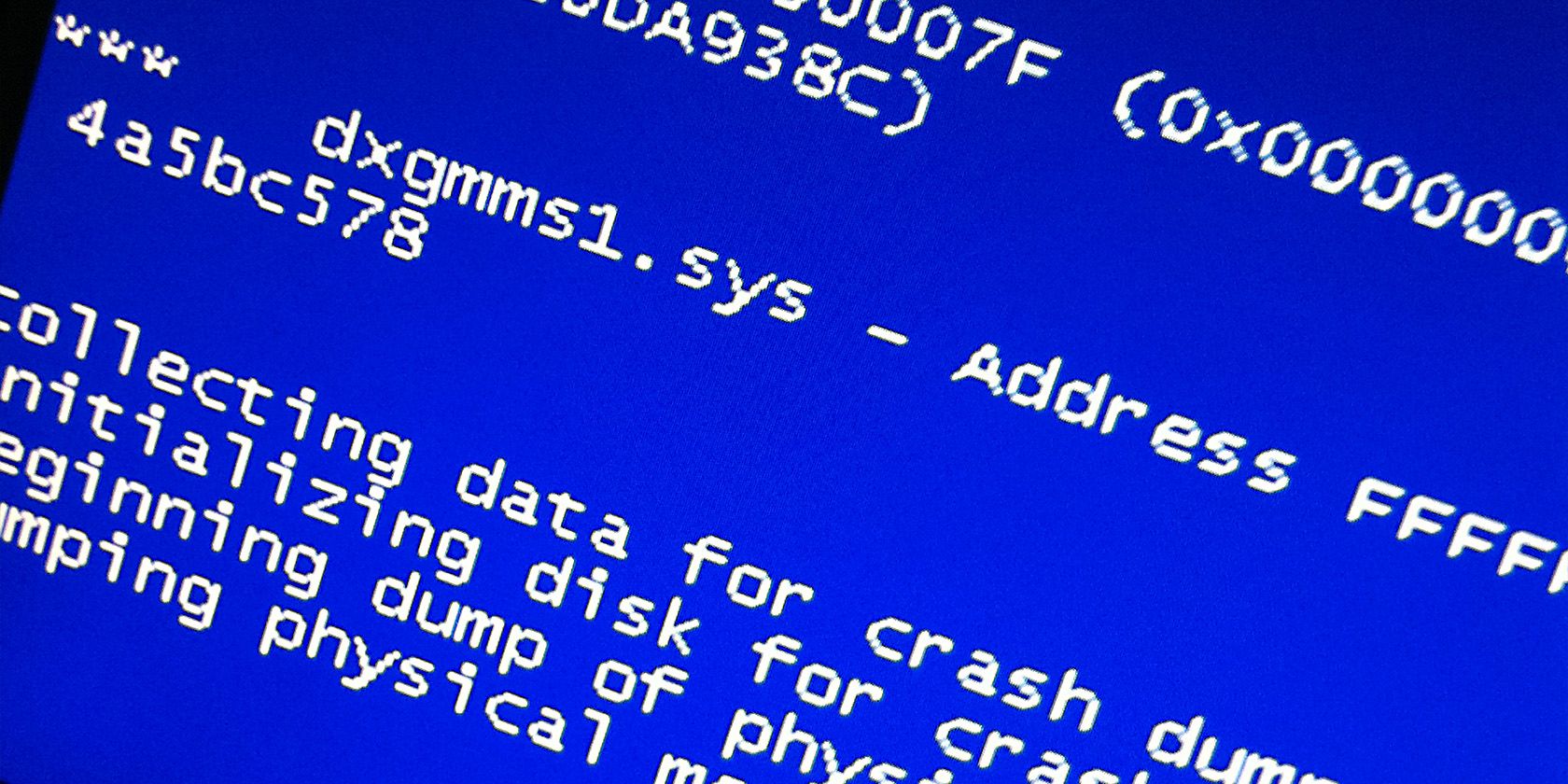
Chrome PDF 查看器
这是Chrome内置的PDF查看器工具,具有旋转、下载、打印、全屏模式、放大和缩小功能等简单功能。 您也可以单击页面并输入页码以转到该页面。 你不能用这个在线 PDF 查看器做任何其他事情。 虽然它有一个下载选项,但您需要查看然后下载文件。 此外,当文档包含机密信息时,与周围的人一起查看浏览器也不是一个好主意。
如何禁用 Chrome PDF 查看器并下载 PDF 文件?
要禁用 Chrome PDF 查看器并简单地下载文件,您必须按照以下步骤操作:
- 打开您的谷歌浏览器并在地址栏打开设置面板中键入命令 URL ‘chrome://settings’。
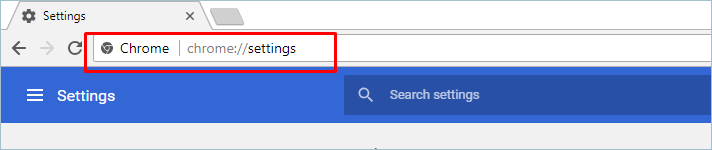
打开 Chrome 设置
- 然后,在页面底部,您会找到“高级”按钮,单击它以展开更多选项。
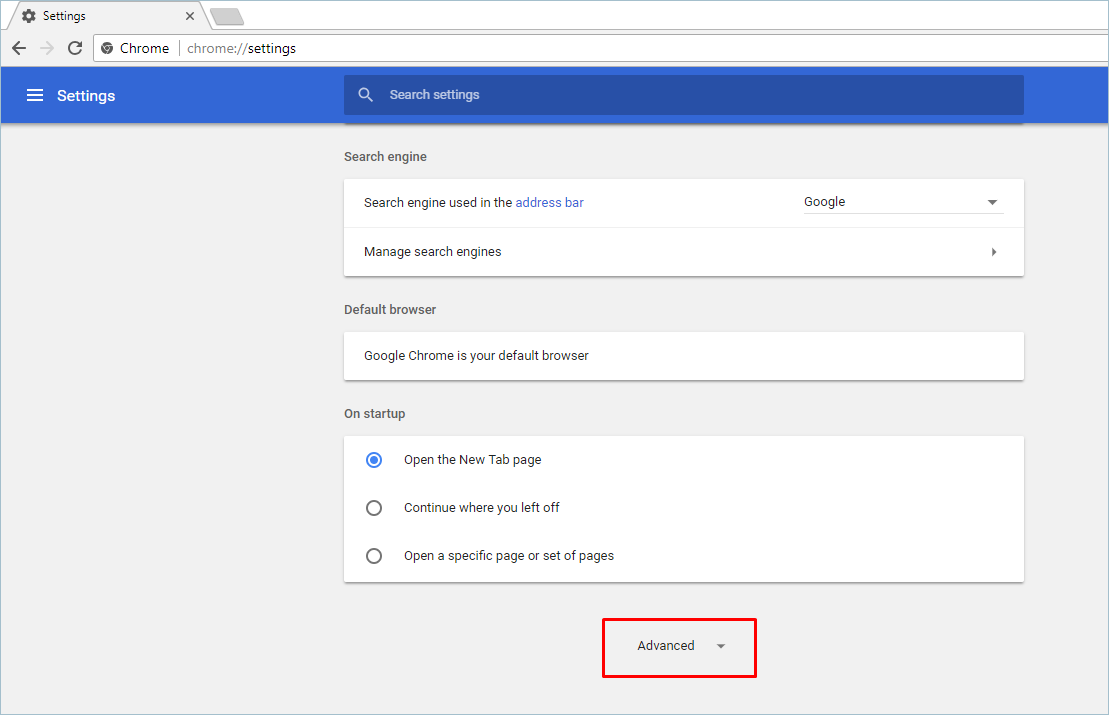
查看高级设置
- 现在,在“隐私和安全”下,您会看到“内容设置”,单击并打开它。
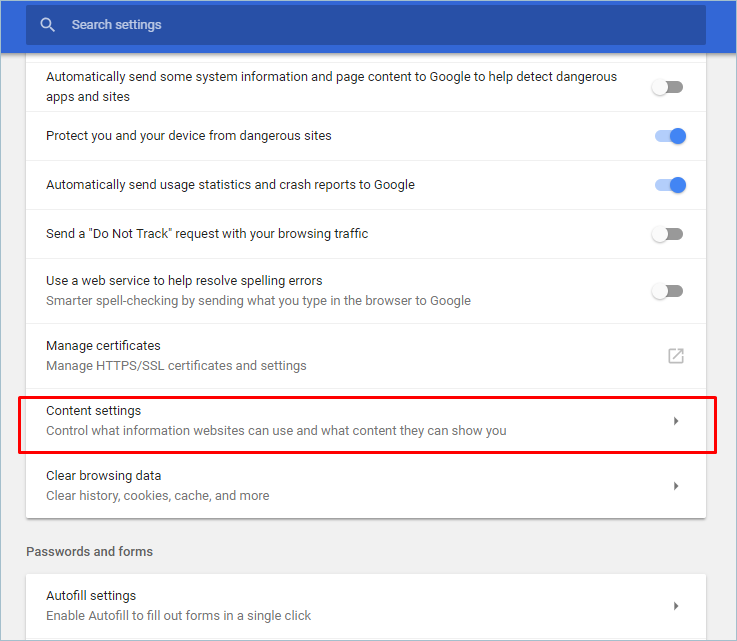
Chrome 内容设置
- 将光标滚动到页面底部,您将看到“PDF 文档”,只需打开它即可。
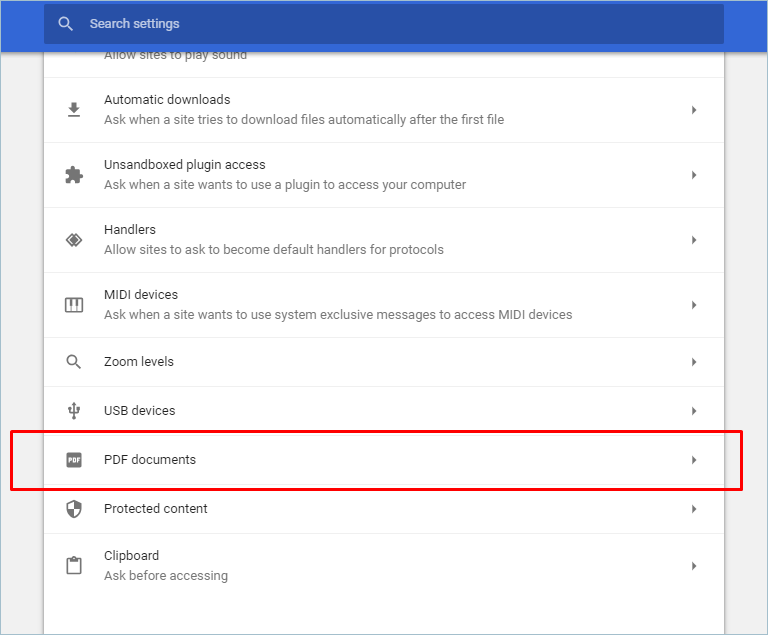
检查 PDF 文档选项
- 现在,有一个选项显示“下载 PDF 文件而不是在 Chrome 中自动打开它们”,打开此选项。
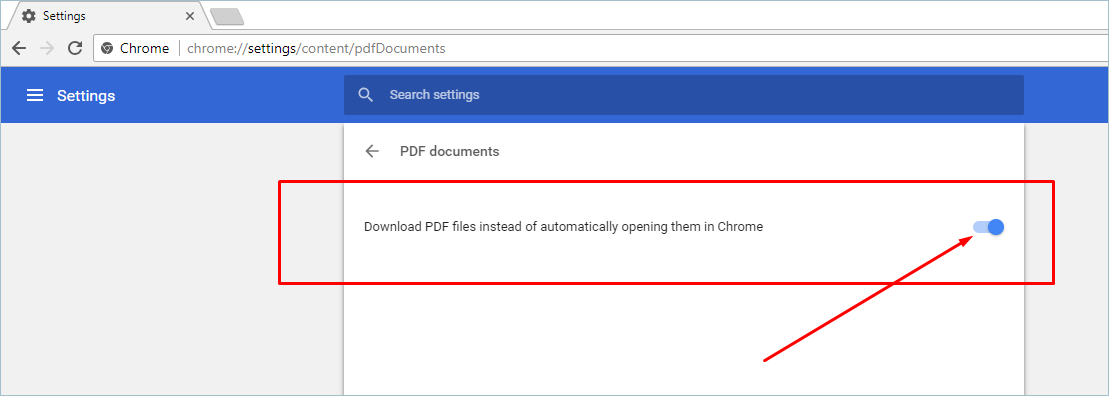
打开以下载 PDF 文件
通过启用此选项,Chrome 将下载您的每个 PDF 文件作为常规下载。 您可以使用安装在笔记本电脑上的 PDF 查看器打开它们。